פרסומת
בבעלותך טאבלט של אמזון פייר, אך אינך בטוח מה הוא יכול ולא יכול לעשות? במדריך זה מתואר כיצד לעשות כמעט כל דבר עם הטאבלט השילוב של אמזון וקורא אלקטרוני.
האמזון פייר הוא אלטרנטיבה נהדרת לטאבלטים סטנדרטיים ומציע שער לשוק האמזונס העצום של ספרים אלקטרוניים, קטעי וידאו, מוסיקה, קומיקס, ספרי שמע ופריטים פיזיים. גודלו הקטן והגמישות שלו הופכים אותו לבחירה המובילה בשוק בו קיימים גם מכשירים מתחרים כמו iPad Mini וטאבלטים שונים של אנדרואיד 7 אינץ '.
1. הקדמה: מהי האש של אמזון?
האמזון פייר הוא החומרה העיקרית בצרכנית של אמזון. זה מגוון טאבלטים איכותיים שניתן להשתמש בהם לקריאת ספרים, ליהנות מסרטונים ולעיון באינטרנט. במהלך השנים שוחררו זנים בגודל 6 אינץ 'ו -10 אינץ'. בזמן הכתיבה, המכשירים הנוכחיים הם Amazon Fire 7 ו- Fire HD 8. ניתן לרכוש את טבליות Fire HD 6 ו- HD 10 באזורים מסוימים.
בעוד שהתכונות הספציפיות של כל אחת מהן שונות זו מזו, יש לטאבלטים הללו מפרט שהופך אותם לאידיאליים לכל דבר, החל מקריאה (וכמה עבודה קלה) ועד צריכת מדיה ומשחקים.

עם נפח אחסון של לפחות 8 ג'יגה-בייט (עד 16 ג'יגה-בייט ב- Fire 7, עם בחירה של 16 ג'יגה-בייט או 32 ג'יגה-בייט ב- HD 8), אמזון פייר שלך יכול לאחסן מוסיקה, פודקאסטים, קטעי וידיאו ונתונים אחרים. זיכרון RAM של לפחות 1 ג'יגה-בייט (1.5 ג'יגה-בייט ב- HD 8) מאפשר לטאבלט לפעול בצורה מושלמת עם מעבד הרבע ליבות, 1.3 ג'יגה הרץ.
תצוגת זכוכית גורילה גלאס 1280 × 800 מרובת מגע מציגה 189 ppi (פיקסלים לאינץ ') ובחירה של 16 מיליון צבעים. הגרפיקה מסופקת על ידי שבב PowerVR G6200 (Fire 7) או Mali T720 MP2 / 3 (HD 8).
ה- Amazon Fire מציע שקע אוזניות בגודל 3.5 מ"מ, אם כי ניתן להשיג גם רמקול מובנה. תוכלו למצוא גם מחבר מסוג מיקרו-USB 2.0 מסוג B, יחד עם קישוריות אלחוטית (802.11b / g / n). שים לב כי אין גרסאות אינטרנט לנייד. Bluetooth 4.0+ LE זמין, וזה טוב, כמו גם Bluetooth הופכת חשובה יותר ויותר כיצד Bluetooth 4.0 מעצב את העתיד של קישוריות ניידתBluetooth הוא הכוכב הנשכח בגליון המפרט של המכשיר. קרא עוד . האש כוללת גם כמה חיישנים: אור (HD 8 בלבד), מד תאוצה וג'ירוסקופ. יש גם מצלמות קדמיות (0.3 מגה פיקסל) ומאחור (2 מגה פיקסל).
1.1 שילוב של שירות המדיה של אמזון עם טאבלט
לכל דבר ועניין, אמזון פייר היא טאבלט אנדרואיד. ההבדל נובע ממערכת האקולוגית בשוק. באנדרואיד אתה קשור לרוב ל- Google Play. ב- Amazon Fire זה השירותים הדיגיטליים של אמזון. כיוון שכך, אמזון פייר דורש חשבון אמזון ולא חשבון גוגל.
השימוש באנדרואיד כנקודת מוצא לטאבלטים של אמזון פייר פירושו שניתן להוריד אפליקציות ומשחקים אנדרואיד שונים מחנות האפליקציות של אמזון, יחד עם מדיה ווידאו ואודיו. חברי אמזון פריים חודשי לעומת שנתי: איזו חברות ראשונה באמזון כדאי לקנות?האם עליך להירשם כמנוי חודשי או שנתי ל- Amazon Prime? אנו מפרקים את זה כך שתבחר את הבחירה הטובה ביותר למצבך. קרא עוד ליהנות מהסרטים, תכניות הטלוויזיה והמוזיקה כחלק מהמנוי שלהם, שניתן ליהנות מכל באמצעות טאבלט האש. צדדיות זו הופכת את הטאבלט לבחירה טובה של מכשיר לכידת טלוויזיה, בדיוק כמו שהיא בחירה טובה עבור קורא ספרים אלקטרוניים.
כמובן, זה לא חדש. לרבים מאיתנו יש את אפליקציית ה- Kindle לנייד שעושה למעשה את אותו הדבר. אבל עם האש של אמזון, בפניך מוצגת בפניך הספרייה של ספרים ומדיה אחרת.
1.2 הבדלים בין האש של אמזון לקינדל
הטאבלטים של אמזון פייר אינם קוראים אלקטרוניים של קינדל. אז במה האמזונס פייר באמת שונה מ מכשיר קינדל רגיל המקרים והכיסויים הטובים ביותר לקינדל, נייר לבן, מסע ואוויזיססדרת Kindle של אמזון היא הטובה ביותר מבין כל קוראי הספרים האלקטרוניים. אבל כמו בכל גאדג'ט, זה לא ניתן להריסה. שים עליו כיסוי ותגן על קינדל שלך - נייר לבן, נווה מדבר, ועוד. קרא עוד ?
ובכן, קוראי הספר האלקטרוני הרגילים של Kindle חסרים את המפרט הגבוה של ה- Amazon Fire. הם לא מותאמים להפעלת מוזיקה ווידאו, אין להם שטח אחסון רב או מעבד מהיר ואין להם את כל תצוגות הצבעים.

מצד שני, קוראי הקינדל הסטנדרטיים הם קטנים, קלים ויכולים להחליק בקלות לכיס. עם מיליוני מעריצים, הקינדל הוא קורא ספרים אלקטרוניים פופולרי, שזוהה באמצעות מסגרת הגרפיט המדהימה שלו.
עם זאת, מה שבאמת מבדיל בין טבליות קינדל ואמזון פייר המסורתיות הוא ההבדלים בין התצוגה.
קורא אלקטרוני Kindle מסורתי משתמש ב- E-Ink, פתרון דיו אלקטרוני קנייני שנראה כמו נייר. זה יכול להציג ספרים על גבי מסך ללא שימוש בתאורה אחורית. אם אתה מכיר את תצוגת LCD, אולי היית שם לב לכך שהדברים יכולים לגרום לתופעות שליליות כמו כאבי ראש. ללא תאורה אחורית, למכשירי דיו אלקטרוני אין בעיה זו ומאפשרת למשתמש ליהנות משעות קריאה נוחות.
2. הגדרת האש של אמזון
כשאתה מקבל לראשונה את אמזון פייר שלך מאמזון, הפרטים שלך כבר קיימים, באדיבות הקמעונאי המקוון. הם באמת רוצים שתשתמש במכשיר כדי לגשת לשירותים שלהם, אחרי הכל!
עם זאת, אם קנית את המכשיר במתנה, תוכל להסיר בקלות את הפרטים שכבר נמצאו. גרור את אזור ההודעות כדי לגשת לתפריט ההגדרות המהירות. הנה, הקש הגדרות> החשבון שלי ואז ה דרגיסטר כפתור. זה מסיר את האישורים של האדם שרכש את הטאבלט. כעת ניתן להזין פרטים חדשים באמצעות חשבון אמזון הקיים שלך. אם אתה חדש באמזון, אתה יכול להירשם באמצעות הטאבלט.
בעת יצירת חשבון, תצטרך לספק חלקים שונים של מידע אישי וכתובת דוא"ל. תהיה בטוח ש צור סיסמה חזקה כיצד ליצור סיסמאות חזקות התואמות את אישיותךללא סיסמה חזקה אתה יכול למצוא את עצמך במהירות בסוף הפשע הקיברנטי. אחת הדרכים ליצור סיסמא בלתי נשכחת יכולה להיות להתאים אותה לאישיות שלך. קרא עוד גם. שים לב גם כי אמזון תדרוש ממך לשייך כרטיס אשראי או חיוב לחשבון. זה כך שתוכלו לרכוש ספרים, וידאו ומוזיקה בכדי ליהנות מהם על האמזונס פייר.
כמובן שכדי להרחיק את זה, היית צריך כבר להתחבר לרשת אלחוטית מקומית. אנו נבחן את האפשרויות השונות לכך בהמשך המדריך (7.4 הגדרת תצורה של רשת אלחוטית ב- Amazon Fire). התחברות לאינטרנט היא פשוטה, מופעלת באמצעות הגדרות> אלחוטי> Wi-Fi והעברת Wi-Fi ל- על.
2.1 ניהול חשבונך
קל להגדיר, להוסיף או לרשום חשבון לשימוש בטאבלט של אמזון פייר. עם זאת, ניהול חשבונות מפורט יותר אינו אפשרי מבלי להיכנס לאתר האינטרנט המקומי של אמזון. אתה יכול לעשות זאת באמצעות דפדפן הטאבלט, או בשולחן העבודה.

כאן, לחץ החשבון שלךואז למצוא נהל את התוכן והמכשירים שלך מהתפריט הנפתח. מכאן תועבר לדף המפרט את כל הספרים האלקטרוניים הקשורים לחשבונך. תראה שלוש כרטיסיות: התוכן שלך, המכשירים שלך וההגדרות שלך. השתמש באפשרות האחרונה הזו כדי להוסיף ולהסיר כרטיסי תשלום מחשבון אמזון שלך ומחוצה לו.
בינתיים, השתמש בתוכן שלך כדי לנהל את מה שיש בספריה שלך, ובמכשירים שלך כדי להשליך חומרה ישנה. (זה עשוי לכלול מכשירים המחוברים ליישום קורא אלקטרוני של Kindle באנדרואיד.)
3. ממשק המשתמש של אמזון פייר
ממשק המשתמש המוגדר כברירת מחדל ב- Amazon Fire שונה מאוד ממרבית מערכות האנדרואיד.
Fire OS 5 מבוסס על אנדרואיד. אבל במקום העיצוב המוכר של ממשק המשתמש באנדרואיד, תוכלו למצוא סביבה שניתן לגלול ולהחליק. כאן מופיעים ספרים ואפליקציות, לצד משחקים, סרטים ואפילו ספרי שמע. בקיצור, אם תוכלו לקנות וליהנות באמצעות שירות המסירה הדיגיטלי של אמזון, תוכלו למצוא אותו כאן.
תוכלו גם למצוא ממשק מסורתי יותר בסגנון מגירת האפליקציות דרך ספריה כפתור (קונטקסטואלי, ותלוי בתצוגה הנוכחית של התצוגה הראשית) בזמן שניתן לרכוש תוכן חדש באמצעות ה- חנות כפתור (מיוצג על ידי עגלת קניות).
בינתיים הכל זמין גם - בצורה איקונית מסורתית - דרך בית מסך.
3.1 תפריטים, סמלים ומחוות
ל- Fire OS יש מספיק קווי דמיון עם אנדרואיד רגילה שמקלים על התחלת העבודה עם אמזון פייר.
לדוגמה, כפתור הבית כמעט ומופיע בכל מקום (יחד עם לחצני חזרה וסקירה כללית), בחלק התחתון של המסך, לפי הגרסאות האחרונות של אנדרואיד. באופן דומה, ה- הגדרות ניתן לפתוח את התפריט דרך הגדרות מהירות תפריט נפתח. פתיחה זו תאפשר לך להחליף את נעילת הסיבוב, להתאים עוצמת קול, בהירות ולחיבור ל- Wi-Fi, כמו גם לסנכרן ספרים עם אמזון ולספק גישה לשלל הגדרות מתקדמות נוספות.

עם זאת, באמצעות אמזון פייר על בסיס יומיומי, עם זאת, תוכלו למצוא את כפתור הבית וכפתור הגב הם הנפוצים ביותר לשימוש.
כמו כל מכשיר רגיש למגע, מספר מחוות מאפשרות לך ליצור אינטראקציה עם אמזון פייר שלך. בראש ובראשונה הוא הברז הבסיסי, גרסת הטאבלט של לחיצה על העכבר השמאלי על מחשב. להלן קישור לחיצה ארוכה המציע תפריט הקשר של אפשרויות נוספות בתרחישים מסוימים. החלקה תאפשר לך לגלוש בתכני המכשיר שלך בזמן שתנועת הצביטה-עד-זום משתמשת באצבע האצבע והאגודל ומשמשת להגדלה והתרחקה של תמונות ודפי אינטרנט.
בחלקו העליון של המכשיר נמצא סרגל צר המציג את שמך, השעה והמידע כגון קישוריות אלחוטית וחיי הסוללה. גרירת סרגל זה מטה חושפת את אזור ההודעות, שם תוכלו למצוא מידע על אפליקציות, מיילים חדשים וכו '. לעתים קרובות ניתן להקיש על התראות אלה כדי לקחת אותך לאפליקציה המתאימה. כשתסיים לבדוק את ההתראות, הקש על נקה הכל כפתור.
העירו את ה- Amazon Fire שלכם ממצב שינה עם לחצן ההפעלה בקצה התחתון של המכשיר. אתה יכול גם להשתמש בלחצן זה כדי להפעיל מחדש את הטאבלט.
3.2 שימוש בחיפוש
ניתן להשתמש בכלי החיפוש ב- Amazon Fire במגוון דרכים. חיפוש מסוגל למצוא ספרים לפי פורמט קובץ, כותרת ונושא. זה נעשה על ידי הקשה על לחפש תפתח את דף החיפוש. התוצאות יוצגו כאן עם הזנת מונח החיפוש.
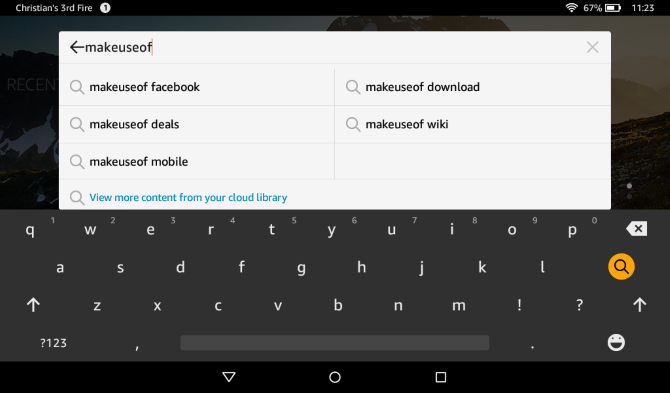
בנוסף, ניתן להשתמש בכלי לחיפוש באינטרנט, על ידי הקשה על כפתור האינטרנט בפינה השמאלית העליונה והזנת מונח חיפוש. הקשה על ספריה כפתור יחזיר את מיקוד החיפוש למכשיר שלך, בו ניתן לחפש אפליקציות ומשחקים בנוסף לספרים ומסמכים.
ניתן למצוא כלי חיפוש נוסף ב- Amazon Fire. במהלך קריאת ספר, ייתכן שתרצה לקפוץ לפרק מסוים או למצוא מילה מסוימת. ניתן לעשות זאת בתצוגת הספר על ידי לחיצה על לחצן חיפוש זכוכית המגדלת והזנת מונח החיפוש שלך. שים לב שתוצאות מוצלחות עשויות להימשך זמן מה לחזור; ככל שביטוי החיפוש ארוך ומדויק יותר, כך ייטב!
ציין זאת מנועי חיפוש אחרים באיזה מנוע חיפוש עליכם להשתמש כיום?ישנם מנועי חיפוש רבים בחוץ, אך איזה מהם הוא הטוב ביותר עבורך? קרא עוד ניתן לבחור במסך ההגדרות (ראה פרק 8).
3.3 שימוש במקלדת
לאחר שתתחבר למחוות ולבסיסים אחרים של אמזון פייר שלך, הגיע הזמן להקדיש זמן לכלי ממשק המשתמש החשוב אחר הזה - המקלדת!
ה- Amazon Fire מגיע עם מקלדת תוכנה המופיעה בתצוגת המכשיר בעת הצורך, לרוב להזנת מידע. זה עשוי להתרחש אוטומטית כשאתה נדרש למלא טופס להגדרת דוא"ל או חיבור ל- Wi-Fi, או שזה יכול לקרות כשאתה מקיש לשדה טקסט. דוגמה טובה היא תיבת החיפוש.
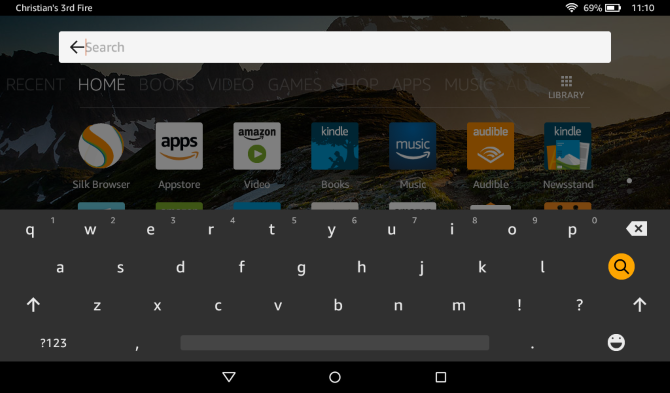
מציע תקן מבוסס אזור מקלדת QWERTY היסטוריה של פריסת מקלדות, האם QWERTY מפגרת מאחור?QWERTY בת למעלה ממאה שנה. הוא מיושן ומיושן על ידי מספר אלטרנטיבות, ובכל זאת הוא עדיין פריסת המקלדת הפופולרית ביותר בעולם. איך הגענו לכאן? קרא עוד , ניתן להזין מספרים על ידי לחיצה ארוכה על המקש או הקשה על 123!? כפתור משמאל לסרגל החלל, בו מוצגת מקלדת נפרדת למספרים ופיסוק. מכאן, מקלדת שלישית של אפשרויות המציגות סמלי מתמטיקה זמינה במיקום של מקש המשמרת השמאלי, ואילו ניתן להחזיר את המקלדת האלפנומרית הראשית דרך א ב ג מפתח.
קל להזין מידע - פשוט הקלידו עם האצבעות - וניתן לטפל בכל שגיאה באמצעות מקש המרחב האחורי בצד ימין. אם אתה צריך לבצע שינויים בטקסט שהזנת, הקש על האצבע בשדה הזנת הטקסט והוסף או מחק טקסט נוסף. ניתן לגרור את הסמן למצב, במידת הצורך.
3.4 כלים להעתקה והדבקה
ניתן גם להעתיק ולהדביק. לבחירת טקסט בדף אינטרנט או בספר או בשדה שהשלמת, הקש פעמיים כדי לבחור את המילה ואז הקש עליה פעם נוספת כדי להציג את תפריט עריכת הטקסט, שם האפשרויות גזירה ו עותק פנויים. כדי להדביק טקסט חתוך או מועתק, הקש שוב על שדה הטקסט ובחר באפשרות הדבק אפשרות.
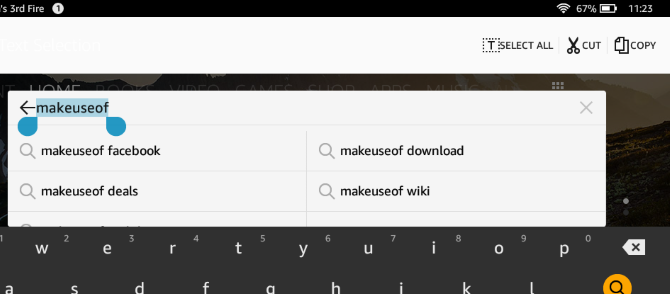
השימוש במקלדת יכול להתגלות כקשה לפעמים בגלל גודל התצוגה של אמזון פייר. גם במצב דיוקן וגם לרוחב, השימוש בו מביא לכך שכמעט מחצית המסך מוקדשת למקלדת. כדי לעקוף בעיות בקריאת המידע שאתה מזין אתה יכול להשתמש באצבעך כדי לגלול את דף האינטרנט או את השדה, או פשוט להשתמש במקלדת הסגורה באמצעות כפתור החזרה.
כשתסיים, השתמש במקש 'שלח' (המשנה את התווית שלו בהתאם למטרה).
4. התקנת והפעלה של אפליקציות
עם הטאבלט המהיר והצבעוני המלא שלך, שמורכב מדיה, מוגדר, אתה יכול לבלות את כל זמנך הפנוי בהנאה מספרים, מגזינים וגלישה באינטרנט בשעות הפנאי שלך.
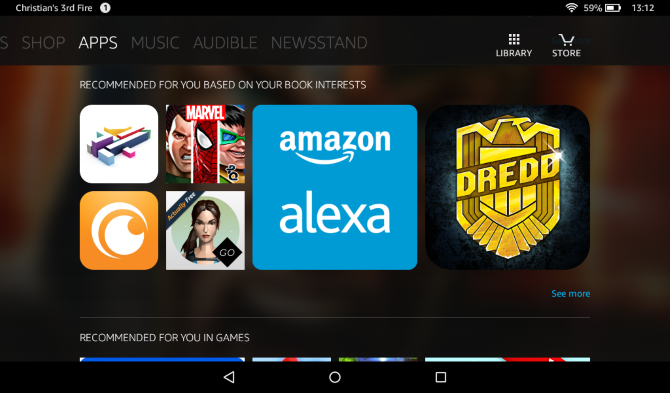
בנוסף, באפשרותך גם להתקין ולהשיק אפליקציות באדיבות חנות האפליקציות של אמזון, שוק מקוון המספק אפליקציות לאמזון פייר שלך.
4.1 התקנת אפליקציות חדשות מחנות האפליקציות של אמזון
כדי למצוא ולהוסיף אפליקציות חדשות ל- Amazon Fire שלך, הקש על אפליקציות> חנות ועיין במבחר הזמין.
כשאתה רואה אפליקציה עם כותרת מעניינת, הקש כדי לפתוח את דף התיאור. כאן תוכלו למצוא פרטים על המוצר, צילומי מסך וסקירות של משתמשים אחרים והמלצות ליישומים דומים אחרים (ואולי טובים יותר).
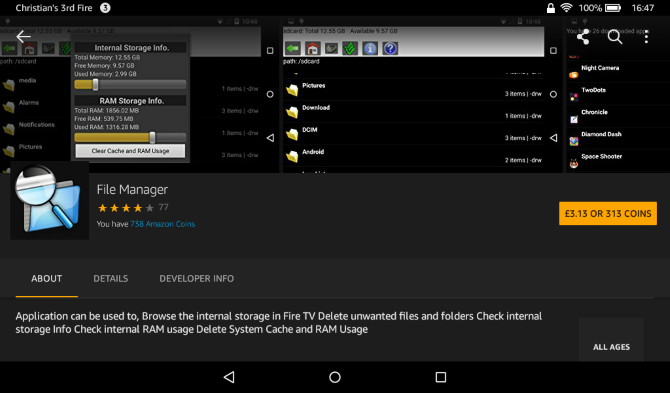
כדי להתקין אפליקציה, תחילה עליך להיות מחובר לחשבונך כרטיס אשראי, ממש כמו לרכישת ספרים. זה המקרה בין אם האפליקציה או המשחק הם בחינם או בתשלום. תראה מחיר המופיע בדף היישום או בדף תיאור המשחק, אז הקש על זה ואז קבל אפליקציה.
ברקע, העסקה תושלם; בקדמת הבמה, תודיעו לך על ההורדה הקרובה של האפליקציה, עם סרגל התקדמות המציין את המצב הנוכחי.
4.2 משאבים אחרים להתקנת אפליקציות
רוצה יישום או משחק שאינם זמינים בחנות האפליקציות של אמזון? אל תדאג - ישנם שירותים אחרים שתוכל להתקשר אליהם כדי לאפשר לך להתקין אפליקציות ומשחקים.
אולם לפני שתעשה זאת, עליך לוודא שה- Amazon Fire שלך מוגדר להתקנת אפליקציות ממיקומי צד שלישי. פתוח הגדרות> אבטחה ולעבור אפליקציות ממקורות לא ידועים מהגדרת ברירת המחדל OFF ל - דולק. ה- Amazon Fire שלך יודיע לך שזה לא בהכרח בטוח - הבחירה היא שלך, אך ניתן לסמוך על המשאבים הבאים (ישנם רבים אחרים שלא יכולים להיות).
להתקנת Google Play ב- Amazon Fire, עקוב אחר ההוראות שלנו הסר מודעות והתקן את Google Play ב- Kindle Fire ללא שורשקבל יותר מטאבלט ה- Amazon Fire שלך! הנה כיצד להתקין את Google Play ב- Kindle Fire ולהסיר מודעות Amazon Fire ללא שורש בחינם. קרא עוד . פעולה זו תפתח בפניכם את כל בחירת אפליקציות האנדרואיד לטאבלט, אך שימו לב: לא הכל יעבוד כמתוכנן.
מעבר לכך, קחו בחשבון:
- AppBrain
- החלק אותי
- AppToide
יהיה זה חכם (לבטיחות מכשירים) לא להתקין אפליקציות מכל מקום שלא ניתן למצוא אותו כבר בחנות האפליקציות של אמזון או בחנות הרשמית של Google Play למכשירי אנדרואיד.
בינתיים, אם אתה אוהב במיוחד את המראה והתחושה של אנדרואיד, ניתן להוסיף את זה לאמזון האש שלך כיצד לגרום לטאבלט האש של אמזון שלך להראות כמו אנדרואיד במלאיאם נמאס לכם מהגרסה המייצרת של אמזון לאנדרואיד, אל דאגה! אתה יכול לגרום לטאבלט ה- Fire שלך להיראות ממש כמו אנדרואיד במלאי. קרא עוד .
4.3 הפעלה והסרת התקנת אפליקציות
ישנם מספר מקומות ב- Amazon Fire שלך בהם תוכלו למצוא את האפליקציות המותקנות שלך. הראשון הוא בית המסך, שם ניתן למצוא אפליקציות מקוריות וותקנות לאחרונה. ניתן לרשום את אלה לפי כותרת או לפי השימוש האחרון, וכלי החיפוש מסופק כדי למצוא כל מה שאתה לא יכול לאתר.
המקום השני הוא מסך האפליקציות. שים לב שאם אתה מחפש משחקים, הם יכולים להימצא במסך המתאים. בסופו של דבר, המסך 'חזרה' מספק קישורים לכל היישומים, המשחקים והמדיה ששימשו לאחרונה.

מעת לעת סביר להניח שתחליטו שאינכם מעוניינים עוד לשמור אפליקציה ב- Amazon Fire שלכם. אם זה המקרה, באפשרותך להסיר את ההתקנה בקלות על ידי פתיחת ה- אפליקציות המסך, הקשה ארוכה על סמל האפליקציה ובחירה הסר את ההתקנה.
אם אתה מעדיף פשוט לסדר את המסך של התכניות, עם זאת, במקום למחוק אפליקציות, הקש והחזק את הפריטים שאינך מרוצה מהם ובחר הסר מהביתובכך מסתיר ספר, סרט, תוכנית טלוויזיה, אודיו או אפליקציה כאמור. או שאתה יכול להשתמש הסר מהמכשיר להסרת ההתקנה.
4.4 אפליקציות מוצעות לירי האמזונס
ברוב המקרים אתה אמור להיות מסוגל להסתדר עם האפליקציות המסופקות בחינם כחלק ממערכת ההפעלה. עם זאת, אם ברצונך לנצל את היישומים החינמיים השונים בחנות האפליקציות של אמזון, ישנם כמה שאסור לך לפספס.
- סקייפ - השתמש בפרטי הסקייפ הקיימים שלך כדי להתחבר ולשוחח עם קול ווידאו עם חבריך ובני משפחתך.
- ערוץ מזג האוויר - התעדכן במזג האוויר עם זה, אל תתן ליום שלך להיהרס על ידי גשם!
- Evernote - האפליקציה הפופולרית לרישום הערות זמינה עבור Amazon Fire.
- כיס - אם אי פעם נתקלת במאמר באינטרנט שתרצה לקרוא אך אין לך זמן כרגע, יישום זה יעזור לך.
- נטפליקס - ליהנות מתוכניות טלוויזיה וסרטים משירות הזרמת Netflix. יש צורך במינוי חודשי.
בנוסף לאלה, אפליקציות הרשת החברתית פייסבוק, טוויטר ולינקדאין זמינות, יחד עם דפדפנים אלטרנטיביים, לקוחות דואר אלקטרוני, ואפילו תוכנות קריאה ספר אלקטרוני ונגני מדיה! חקור ותמצא משהו שאתה אוהב.
עם זאת, שים לב שחלק מהאפליקציות הן אשפה שלמה. בנוסף, אם משתמש אנדרואיד יתקין את חנות האפליקציות של אמזון, הם היו כאלה פתיחת המכשיר שלהם בפני כמה סיכוני אבטחה מדוע חנות האפליקציות של אמזון היא סכנת אבטחה אנדרואידחנויות אפליקציות של צד שלישי יכולות להיות מפתה, אך התקנתן יכולה לפגוע ברצינות באבטחת מכשיר ה- Android שלכם. קרא עוד . ככאלה, אנא דבק באפליקציות האמינות ביותר עם הדירוגים והסקירות הטובים ביותר לכוכבים.
5. מוסיקה, וידאו וספרים באמזון פריים
עם האמזון שלך ביד, אתה יכול לקרוא ספרים, לגלוש באינטרנט, לגשת לדוא"ל שלך וליהנות מאפליקציות ומשחקים מהנוחות בסלון שלך, במשרד או ברכבת.
אבל האם ידעת שהמכשיר הזה הוא גם מכשיר מולטימדיה נייד?

אמנם 8 ג'יגה-בייט אולי לא נראים הרבה מקום (הגודל האופייני של דיסק Blu-ray הוא 25 ג'יגה-בתים!), אינך צריך לדאוג יותר מדי. ראשית, המכשיר ניתן להרחבה, עד 256 ג'יגה-בייט. כל שעליך לעשות הוא לקנות כרטיס microSD ולהכניס אותו לחריץ.
אבל גם בלי זה, אמזון פריים נועדה לספק לאמזון פייר שלך שוק והפצה דיגיטלית באמצעות Wi-Fi, הזרמת תוכן ישירות למכשיר שלך להנאתך.
כדי ליהנות מכך, האמזון פייר מצויד בנגן מדיה המסוגל להשמיע מוסיקה ווידאו המאוחסנים במכשירכם ומוזרם אליו מהאינטרנט. וכמכשיר שמופק על ידי אמזון, קריאת ספרים אלקטרוניים, כתבי עת וקומיקס היא פשוטה.
5.1 סנכרן מדיה לאש אמזון
סביר להניח שתרצה להעתיק מדי פעם קבצי מדיה לטבלט וממנו. זה קל כמו לסנכרן נתונים לסמארטפון.
במחשב שלך, פתח את מנהל הקבצים שלך (לדוגמה, סייר Windows) ומצא את הטבלט המופיע ככונן חדש. בדרך כלל זה יופיע כ"אש ".
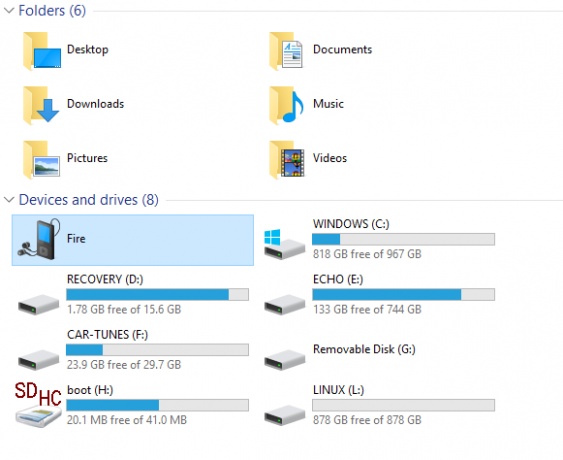
כאשר הכונן פתוח תראו מספר תיקיות. המפתח בין אלה הוא ספרי ספרים, מסמכים, מוסיקה, תמונות ווידאו - אלה המיקומים שבהם תוכלו להעתיק את המדיה המתאימה. הדרך הטובה ביותר לעשות זאת היא לפתוח חלון Explorer נוסף, למצוא את התיקיה בה נשמרים הנתונים שברצונך לסנכרן לאמזון פייר שלך, לחץ באמצעות לחצן העכבר הימני ובחר עותק. חזור לחלון המקורי, פתח את התיקיה המתאימה, לחץ באמצעות לחצן העכבר הימני על החלל הריק ובחר הדבק.
או שאתה יכול פשוט לגרור ולשחרר.
כדי ליהנות מהתקשורת שלך, חזור ל- Amazon Fire והקש על נתק כפתור. לאחר מכן תוכל להסיר את כבל ה- USB ולהתחיל ליהנות מהתוכן המסונכרן!
5.2 מהי אמזון פריים?
כמוצר שמגיע היישר מאמזון, אמזון פייר מתוכנן כמכשיר לצריכת מדיה - מקלט להפצה דיגיטלית. המשמעות היא שמשולבים כמה שירותי אמזון, כמו אמזון פריים.
תחילה הושק כשירות משלוחים חינם מבוסס יומיים (המציע גם הנחה למשלוח של יום אחד). אמזון פריים הורחבה על ידי אמזון כך שתכלול וידאו מיידי של אמזון הולו פלוס נגד iTunes לעומת נטפליקס לעומת וידאו מיידי של אמזון: מה הכי טוב?הולו. iTunes. נטפליקס. וידאו מיידי של אמזון. אורך החיים של הקולנוע והטלוויזיה המקוונים. הגל החדש של התקשורת הביתית. ספקי בידור אינסופיים בהם מכנסיים אינם בהכרח נדרשים. הם המתמודדים ... קרא עוד , מאפשרת הזרמה מיידית של סרטים ותכניות טלוויזיה למחשב שלך - או אמזון פייר שלך!
בנוסף, חברות אמזון פריים מעניקה גישה לספריית ההלוואות של בעלי קינדל, ומאפשרת "לשאול" ספרים פופולריים בחינם, כמו ספריית הלוואות לבנים וטיט. אין תאריכים לתאריכים אלה, אם כי ההלוואות מוגבלות לספר אחד בחודש.
אם אין לך כבר חברות ב- Amazon Prime, תוכל להגדיר אחת על ידי כניסה לאתר אמזון, פתיחת החשבון שלי, ופעל לפי ההוראות דרך הקישור המתאים.
5.3 קניית סרטים, תכניות טלוויזיה, מוזיקה וספרים באש האמזונס
גם אם יש לך חברות באמזון פריים, תגלה שעדיין יש פריטים שאינך יכול ליהנות מהם בחינם. בתרחיש זה תצטרך לקנות או לשכור תוכן. כך גם בקריאה.
אז איך מתחילים לקנות או לשכור תוכן? בשלב זה עליכם להיות שלושה דברים:
- חיבור רשת אלחוטית.
- חשבון אמזון.
- כרטיס אשראי או חיוב המשויכים לחשבון זה.
עם אלה מוכנים, אתם כבר מוכנים! דרוש מספר ברזים כדי למצוא ולהוריד את המוסיקה, הסרטים או המגזינים שאתה רוצה לקרוא. עם זאת, תהליך רכישת סוגי המדיה השונים ב- Amazon Fire שונה מעט.
5.4 קנו וצפו בסרטונים
באמצעות אמזון פריים תוכלו להזרים סרטים ותכניות טלוויזיה עם שירות הווידיאו פריינט מיידי, מתוך אלפי סרטונים.
מוצע סטרימינג ללא הגבלה, ואילו ניתן לבצע בחירות על סמך מה שאנשים בקרבת מקום צופים בהם. ההמלצות האופייניות לאמזון ניתנות גם כן. שימו לב שבנוסף לאפשרות הווידיאו המיידי ישנם סרטים וסרטונים - בדרך כלל כותרות חדשות ופופולריות - שתצטרכו לשלם עליהן.
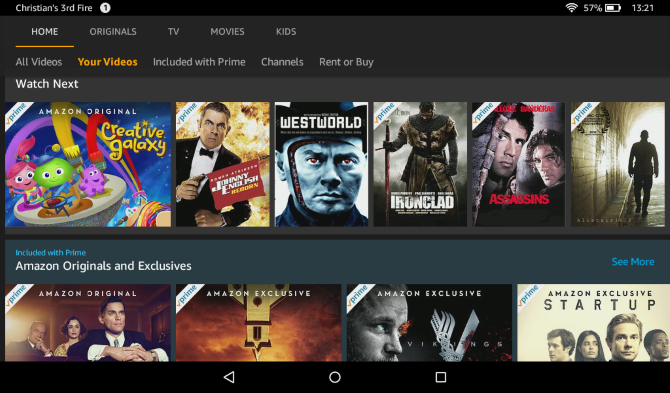
כדי להתחיל לצפות, פתח וידאו> חנות, בחר את הכותרת בה אתה מעוניין (בדוק את הביקורות והדירוגים במידת הצורך) והקש על אחד מה- שכור סרט או ה קנה סרט אפשרות. שים לב שכאשר אתה רואה את ה- אפשרויות רכישה נוספות קישור, פירוש הדבר שבדרך כלל קיימות גרסאות בחדות גבוהה. עם זאת, על קטן אמזון פייר HD 7 כאשר מספיק זול - סקירה של אמזון פייר 7אמזון פייר 7 הוא טאבלט תקציבי וקורא אלקטרוני של ענקית הקניות המקוונת, שאיכותה תפתיע אתכם. זה זמין תמורת $ 50 בלבד. קרא עוד , יתכן וזה לא יהיה חכם אם לא הרחבת את האחסון באמצעות כרטיס microSD חדש.
שים לב שתקופת ההשכרה מציינת תמיד ברישום הווידיאו הבודד. בינתיים, אם אתה מוצא כותרת שאתה רוצה לצפות בה אך אין לך זמן או כסף לקנות או לשכור אותה עכשיו, השתמש הוסף לרשימת צפייה לחזור לזה בפעם אחרת,
לאחר השלמת העסקה תוכלו להתחיל ליהנות מהסרט או מתכנית הטלוויזיה שתבחרו!
5.5 סינכרון והגדרות וידאו
אם אתה צופה לא מקוון למשך זמן רב, כדאי לסנכרן קטעי וידאו מהמחשב שלך, במקום להוריד באמצעות אמזון. לשם כך, חבר את ה- Amazon Fire שלך למחשב שלך עם כבל ה- USB וסנכרן כמוסבר לעיל.
כשאתה מסנכרן, היזהר מאחסון האחסון הקטן יחסית של 8 ג'יגה-בתים באמזון פייר שלך - אל תעתיק יותר מדי סרטונים! ה- Amazon Fire ינגן קטעי וידאו בפורמט MP4 ו- MKV, יחד עם 3GP, M4V ו- WEBM. סרטונים בפורמט AVI לא יעבדו.
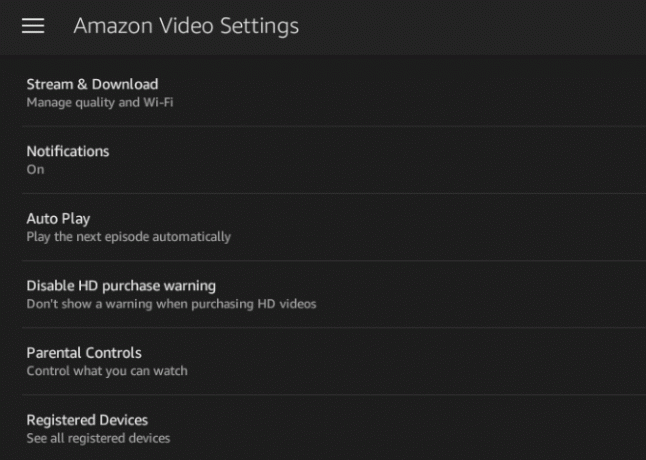
מצא את הסרטונים שלך ב- וידאו> ספריה ולפתוח את תפריט ההמבורגר. מכאן, גלול אל סרטונים אישיים, שם אתה יכול לבחור את הווידאו כדי להפעיל אותו.
כדי לגשת להגדרות המתקדמות, גרור את התפריט מצד שמאל של המסך, או הקש על כפתור ההמבורגר והקש על הגדרות. לסרטון תראו השבת אזהרת רכישת HD; כשברירת מחדל נרכשים סרטונים בחדות גבוהה ב- Amazon Fire, מוצג חלון מוקפץ, שנועדו למנוע רכישות מקריות של סרטונים היקרים יותר מההגדרה הרגילה שלהם חלופות. פשוט הקש על המתג נגד אפשרות זו כדי להשבית את האזהרה הזו.
בינתיים אתה יכול גם נקה היסטוריית חיפוש וידאו. זה יעיל לחיפוש וידאו בלבד. אפשרויות אחרות כוללות זרם והורדה, המסייע לך לקבוע את האיכות הטובה ביותר לחיבור שלך ולאחסון הנותר. אתה יכול גם להסתדר שליטה הורית כאן, ומעבר בין אם הפרק הבא בסדרה מושמע אוטומטית עם ה- הפעלה אוטומטית החלף.
5.6 מציאת מוסיקה לאש האמזונס שלך
לאחר שתועתק מוזיקה למכשיר מהמחשב האישי שלך, תוכל להפעיל אותה במחשב מוזיקה מסך. ניתן לשחק בקבצים בפורמטים AAC, MP3, MIDI, OGG ו- WAV ב- Amazon Fire שלך.
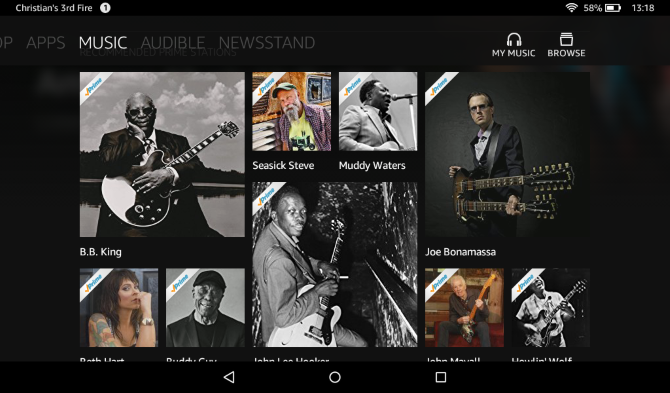
המוסיקה ממוינת לפי רשימות השמעה, אלבומים, אמנים, שירים וז'אנרים, בעוד א לחפש הכלי מסופק גם כן. אתה יכול בקלות דפדף את ספריית המוסיקה המלאה של אמזון, ומצא רכישות קודמות משלך ומוזיקה מסונכרנת באמצעות המוסיקה שלי.
כדי לנגן שיר, הקש על הכותרת או האלבום האמנותי. הנגן יציג התקדמות, אפשרויות להשהות ולדלג קדימה ואחורה דרך האוסף שלך וכן בקרת עוצמת קול, הפעלה רציפה / חזרה ומצב אקראי.
מוסיקה יכולה לנגן בזמן שאתה עושה דברים אחרים ב- Amazon Fire שלך, כגון קריאה או גלישה באינטרנט. פשוט הקש על הכיכר סקירה כללית לחצן להחלפת אפליקציות.
כמובן שזו לא הדרך היחידה ליהנות ממוזיקה ב- Amazon Fire שלך. יש לך גם אפשרות של רדיו אמזון, בחירות מוזרות של מוזיקה כמעט בכל ז'אנר שאתה יכול לחשוב עליו.

קיימות גם הגדרות מוסיקה שונות. מצא את אלה דרך השן בפינה השמאלית העליונה של התצוגה של ספריית המוסיקה.
הנה אתה יכול נסה את אמזון מוזיקה ללא הגבלה (שהוא דומה לספוטיפיי אמזון מיוזיק נגד Spotify לעומת אפל מיוזיק: מה הכי טוב בשבילך?השוואה זו בין אמזון מיוזיק ללא הגבלה, אפל מיוזיק וספוטיפיי, תעזור לך למצוא את שירות הזרמת המוסיקה הטוב ביותר עבורך. קרא עוד ) והזן קוד תביעה מאת אמזון כרטיסי מתנה ומבצעים. תוכלו למצוא גם אפשרויות להתאמה הזרמת קצב סיביות וה גודל הזרמת מטמון. יש גם את מצב המוסיקה הלא מקוונת, להשמעת מוסיקה ללא חיבור, ו- נקה מטמון - אפשרות שימושית לזרז חיפוש ונגינה של רצועות.
5.7 השמעה וניהול של ספרי שמע נשמעים
אחד היתרונות הרבים של האקוספרה האקזוטית של אמזון הוא טווח ספרי השמע שמע, הזמין למשתמשים באמזון פייר. אתה תמצא שיש לו מסך ייעודי בו כל ספרי האודיו שקנית בעבר יופיעו ברשימה. ואם אתה חדש ב- Audible, לרוב יש להם הצעות מבוא 10 ספרי שמע נהדרים שכדאי לכם להאזין להם במהלך הניסיון הקולי שלכםאם אתה עדיין לא בטוח אם ספרי שמע מתאימים לך, תוכל להירשם לניסיון Audible בן 30 יום ולקבל שני ספרי שמע בחינם. להלן 10 ההמלצות שלנו. קרא עוד .

ניתן לרכוש בקלות ספרי שמע מהחנות על ידי הקשה על הפריט כדי לקרוא את התיאור ואז להקיש על קנה אפשרות. עם זאת, שים לב כי מנוי Audible מעניק לפחות זיכוי אחד בכל חודש. משמעות הדבר היא שאתה יכול להשתמש בזיכויים שלך כדי לקנות; להשתמש ב קנו עבור אשראי 1 כדי לעשות זאת. אם קניית אשראי אחד בכל חודש נראית יותר מדי, גלה אודות תוכנית הכסף הסודית של Audible כיצד לבטל את נעילת תוכנית הכסף הסודיתAudible הוא שירות יקר, אבל האם ידעת שיש תוכנית סודית המאפשרת לך לקבל הטבות חברות בפחות? הנה מה שאתה מקבל עם זה וכיצד להפעיל אותו. קרא עוד .
כדי להפעיל את ספר השמע שלך, מצא אותו בספריה שלך ולחץ על שחק; זה כזה קל! אולי תרצה לוודא שהמכשיר שלך מחובר לאינטרנט כדי להוריד את הספר לפני שאתה יוצא לדרך.
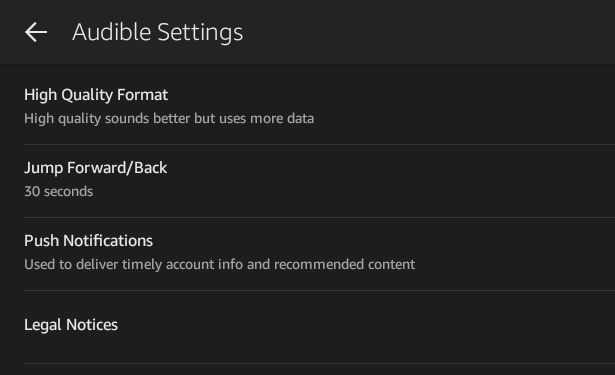
בינתיים אתה יכול לשנות את הגדרות השמיעה שלך. זה ניגש על ידי פתיחת תפריט ההמבורגר ולחיצה על הגדרות.
ניתן לשפר את הצליל על ידי הפעלת פורמט איכותי, ותוכל גם להחליף התראות Push. לבסוף, תרצה לצבוט קפיצה קדימה / אחורה. דילוג על ספר שמע נעשה כברירת מחדל בנתחים של 30 שניות. כדי לשנות זאת, פתח את קפוץ קדימה / אחורה אפשרות ושינוי ההגדרה. הקפיצה הקטנה ביותר היא 10 שניות; הארוך ביותר 90 שניות.
5.8 דגש על קריאה
עם נפח אחסון של לפחות 8 ג'יגה-בתים באמזון פייר שלך, אתה יכול בקלות לבלות את שארית חייך בהנאה מספרים שהורדו למכשיר. אף על פי שמראה ותחושה שונה למכשירי הקינדל המזוהים יותר, האמזונס פייר נשאר בלב קורא ספר אלקטרוני.

באמצעות תפריט 'ספרים' תוכלו למצוא כותרות לקריאה המאוחסנות באופן מקומי או בחשבונך אך מאוחסנים בענן אמזון - ניתן לבדוק את האחרונים באמצעות ספרים> ספריה, איפה את כל ניתן למיין ספרים לפי מחבר, לפי אחרונות וכותרות.
כדי לקנות ספרים ומגזינים, פתח את ספרים לחץ על הכרטיסייה, ואז הקש חנות. הטאבלט שלך יציג את חנות Kindle, מה שמאפשר לך להתחיל לגלוש בספריה עצומה של מיליוני כותרות. ספרים, מגזינים וקומיקס תוכלו למצוא כאן.
לאחר שמצאת את הפרסום שאתה רוצה לקרוא, השתמש ב - קנה עכשיו כפתור לרכישה והורדה מיידית של הכותרת ל- Amazon Fire שלך!
בזכות הרכישות האחרונות של אמזון, אתה יכול גם לסנכרן ספרי שמע וקומיקס לטאבלט של אמזון פייר. אמזון מציעה כעת א אוסף מסיבי של קומיקס דיגיטלי אמזון מציעה אלפי קומיקס דיגיטלי פלאים דיגיטליים כעתמחפש משהו מרגיע לעשות בסוף השבוע הזה? למה לא לחזור ולקרוא כמה קומיקס מארוול? קרא עוד .
בנוסף לספרי ספרים אלקטרוניים של Kindle, ניתן לקרוא מסמכים וספרים אלקטרוניים בפורמטים אחרים ב- Amazon Fire שלך:
- פורמט קינדל 8 (KF8)
- קינדל מובי (.azw)
- טקסט
- MOBI
- PRC
כתוצאה מכך תוכלו ליהנות מספרים, כתבי-עת ואפילו קומיקס ב- Amazon Fire שלכם. ובמקום המתאים, מוצג בצבע מלא להנאתכם!
5.9 מציאת כותרות בחינם לקריאה
הודות למאמצים של מפרסמים וסופרים, כותרים רבים - טובים ורעים - זמינים בחינם מעת לעת.
זה נכון: חינם.
כמובן שהבעיה העיקרית בהורדת ספרים בחינם מאמזון לאש אמזון שלך היא למצוא אותם.
הדרך הפשוטה ביותר היא להשתמש בכלי החיפוש בחנות Kindle, אך החיסרון בכך הוא שאתה עשוי להקדיש שעות לגלישה בכותרות החינמיות. אתרים שונים מציעים עדכונים כאשר ספרים אלקטרוניים חדשים זמינים בחינם, בעוד שחלק מהמשתמשים של Kindle אפילו מחזיקים ברשימות המשאלות של אמזון על כותרות בחינם!
אם יש לך מגזינים וספרים שנשמרו במחשב שלך בפורמט מתאים, ניתן להעתיק אותם למכשיר שלך על ידי חיבור כבל USB.
רוצה להיפטר מספר מתוך האמזון שלך?
פתוח ספרים ומצא את הכותרת, בעזרת כלי החיפוש במידת הצורך. לאחר שמצאת את הספר המאכזב, הקש והחזק, בחר הסר מהמכשיר. לאחר מכן הדבר יבקש למחוק את הספר מאש האמזונס שלך, אם כי שימו לב שהוא יישאר זמין בענן האמזונס שלכם.
6. גישה לאינטרנט באמצעות אמזון האש שלך
כבר הזכרנו כי אמזון פייר הוא קורא ספר אלקטרוני חלקי, נגן מדיה חלקית וטבלט חלקי, ושום מקום זה לא ברור יותר מאשר בקישוריות האינטרנט של המכשיר.
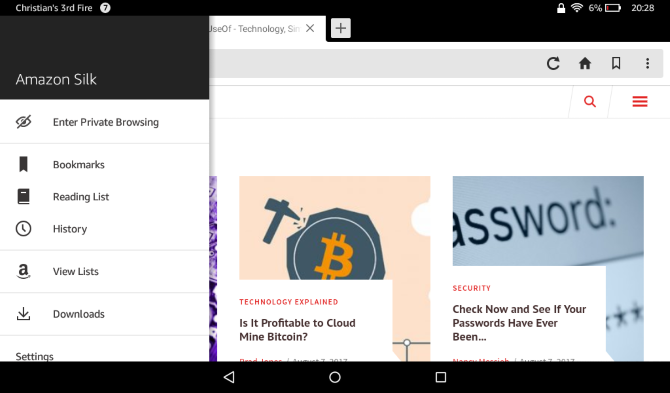
בעוד שדגמי קינדל הקודמים השמיטו את הגלישה (לפחות כברירת מחדל) אמזון פייר מאמצת אותה בחיוב, מתן דפדפן מקורי, כך שמשתמשים יוכלו ליהנות מחוויית המחשוב הניידת הבסיסית שהפכה לשם נרדף טבליות.
6.1 דפדפן המשי
האמצעי המקורי לגישה לרשת העולמית ברשת האמזונס שלך נועד להיות מהיר ככל האפשר, משהו שהושג באמצעות שרתי הענן של אמזון כדי לעבד חלק מהמידע המבוקש בדף האינטרנט.
נגיש דרך ה- דפדפן משי קישור במסך הבית של הדפדפן (אשר, בדומה ל- Google Chrome, מבוסס על קוד פתוח קוד פתוח לעומת תוכנה חופשית: מה ההבדל ולמה זה חשוב?רבים מניחים ש"קוד פתוח "ו"תוכנה חופשית" מתכוונים לאותו הדבר אך זה לא נכון. טובתך לדעת מה ההבדלים. קרא עוד פרוייקט Chromium) מציג בפניכם כרטיסייה חדשה בהשקה, סרגל כתובת וכמה קיצורי דרך בהם ביקרו באופן קבוע, כולל פייסבוק וגוגל.
ניתן להשתמש בסרגל הכתובות בחלק העליון להזנת כתובת אתר מלאה או פשוט מונח חיפוש; תראה גם לחצן רענן בצד הימני ביותר של הכתובת / סרגל החיפוש. חפש את בית כדי להגיע במהירות לדף הבית, בעוד כפתור הסימניות יפתח תפריט משנה מלא. מעל זה, סמל + מאפשר לך לפתוח כרטיסיות חדשות.
6.1.1 תפריט המשנה
מה בתפריט המשנה? ה הוסף סימניה כפתור הוא דרך מהירה יותר להגדיר את דף האינטרנט שנצפה כרגע כאחד המועדפים שלך.
שתף עמוד, בינתיים, מאפשר שיתוף של כתובת האתר עם אחרים באמצעות דואר אלקטרוני, צ'אט, פייסבוק - כל האפליקציות המתאימות שהתקנתם. מצא בעמוד הוא כלי חיפוש שנועד לסייע במציאת טקסט בדף אינטרנט מסוים היסטוריה מציג רשימה של כל האתרים שבהם ביקרת בחודש האחרון. ה נקה הכל כפתור בראש עמוד זה ימחק את ההיסטוריה שלך.

בעת השימוש בדפדפן תבחין כי סרגל הכתובות מתגלגל כלפי מעלה כשאתה עושה את דרכך בדף. כשתהיה מוכן לבקר בכתובת אתר חדשה או לבצע חיפוש חדש, גלילה חזרה לראש תחזיר את הכתובת / סרגל החיפוש.
לבסוף, לחצן תפריט ההמבורגר מציע תכונות שונות, כגון רשימת קריאה והיסטוריה. ה הורדות כפתור מציג רשימת קבצים שמורידים כעת דרך הדפדפן שלך, ואילו הגדרות פותח מסך חדש בו ניתן למצוא מגוון אפשרויות תצורה מתקדמות.
6.2 הגדרת תצורת דפדפן המשי
ישנן הגדרות מתקדמות שונות שניתן להחיל על דפדפן המשי כדי להקל על חווית הגלישה שלך.
בדפדפן, פתח את תפריט ההמבורגר כדי להיכנס אל הגדרות מסך. להשתמש ב נקה נתוני גלישה אפשרות ב פרטיות כדי לנקות את המטמון (הכולל נתוני אינטרנט, היסטוריה ועוגיות זמניות באינטרנט), ולאפשר אל תעקוב. במסך זה תוכלו גם לאפשר גלישה בטוחה לחסום אתרים מסוכנים.
מסך ההגדרות מפוצל לקטעים אחרים שונים שבהם מקובצות אפשרויות דומות. תחת נגישותלמשל תמצאו שינוי גודל טקסט כדי להתאים את גודל הגופן.
בינתיים תחת מתקדם, אתה יכול לשנות את שלך מנוע חיפוש, וקבע הגדרות אתר כדי להבטיח חווית גלישה מאובטחת. ככאלה, אתרים יצטרכו לבקש רשות לגישה למיקום, למצלמה וכו '.
בנוסף, במתקדמים, תוכלו למצוא תכונות ענן, שכאשר הן מופעלות זה יאיץ את הגלישה. אם אתה מעדיף לעקוף את ענן אמזון (אחסון ענן הסביר מהי הענן?הענן. זה מונח שנזרק הרבה בימינו. מה הענן, בדיוק? קרא עוד ), ניתן לבטל את זה.
7. בקרת הורים באש האמזונס
אם אתה מאפשר לילדים להשתמש באש האמזונס שלך - או שרכשת את גרסת הילד - תצטרך לדעת על בקרות ההורים. (למרות שיש טיעון חזק נגד לשחרר את ילדיך מדוע אסור לרכוש טאבלט אש של אמזון לילדים שלךאנו ממליצים להימנע מקניית טאבלט הילדים של אמזון פייר לילדים שלך. הנה הסיבה שמדובר במכשיר רע ומה להשיג במקום זאת. קרא עוד באחד מהטאבלטים האלה.) ניתן להפעיל אותם באמצעות הגדרות> בקרת הורים, ובפעלה הראשונה תתבקש להתקין סיסמה לגישה.

אחת האפשרויות הראשונות שתגלו הן פרופילי משק בית. כאן אתה יכול להגדיר מסכים ייעודיים לכל משתמש במכשיר. עם זאת, שים לב שמשתמש מתווסף על ידי משיכת אזור ההודעות, הקשה על משתמש ברירת המחדל ובחירת משתמש חדש. אתה יכול לעשות זאת מכל מסך שעל האש.
הדבר הבא שעליך לעשות הוא לאפשר שליטה הורית להגבלת הרכישה. אינך רוצה שטרות הפתעה בחשבונך! ניתן להגביל את התוכן באמצעות מסך התוכן והאפליקציות של אמזון, המכסה את כל הדברים, החל מדוכן העיתונים ואלכסה לדפדפן האינטרנט, אפליקציות ומשחקים, ספרים, סרטונים, ואפילו מצלמה.
הגנת סיסמא ניתן להשתמש בהגדרות כדי לשלוט בגישה לשירותי מיקום, Wi-Fi וסרטוני פריים. אם פרטיות היא בעיה, שירותי מיקום צריך להיות מושבת. אתה יכול גם לחסום את הגישה ל- חנויות אמזון, המכסה את כל הפריטים למכירה באמזון, פיזיים ודיגיטליים.
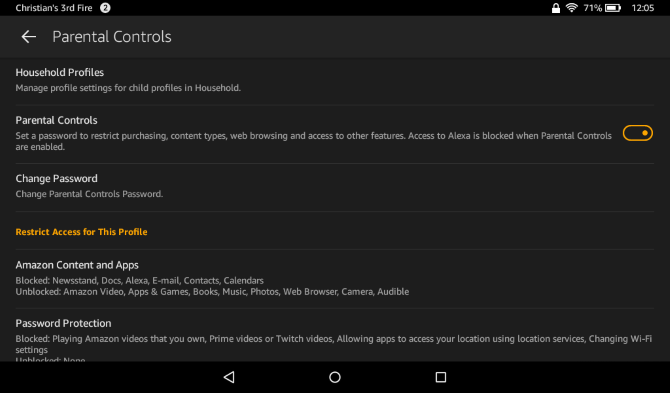
מומלץ לאפשר זאת רכישות להגנה באמצעות סיסמה לא משנה אם יש לך ילדים. בדרך כלל זה מופעל כברירת מחדל. שיתוף חברתי חסום גם כברירת מחדל.
לבסוף, ניתן לעקוב אחר פרופילים (עקוב אחר הפרופיל) ומוגבלים (הגדר גישה מוגבלת) שימוש במצבים בסוף המסך של בקרת הורים. המשמעות היא שאתה מקבל דיווחים על השימוש בטאבלט דרך אתר אמזון. הגבלת הגישה מאפשרת לך להגדיר לוח זמנים לגישה.
8. הגדרות וקישוריות של אמזון
ככל שתכיר יותר את הטאבלט של אמזון פייר, ייתכן שתחליט שברצונך לבצע כמה שינויים באופן ההתנהגות של המכשיר.
למרות די "נעול" בהשוואה לטאבלטים אנדרואיד אחרים, לאמזון פייר יש שפע של אפשרויות למשתמש הממוצע, אליו ניתן לגשת דרך תפריט ההגדרות הנסתר. אפשרויות אלה מאפשרות לך לנהל היבטים כגון סיבוב מסך והתאמת האופן שבו המכשיר מתחבר לרשתות אלחוטיות ואפילו השימוש בסוללה שלו.
8.1 סרגל התפריטים של אמזון אש
בכל ממשק המשתמש של אמזון פייר ישנם שני תפריטי מפתח. עייננו באחד מאלה במסווים שונים לאורך המדריך עד כה; לכל אפליקציה וספר במכשיר יש תפריט מעבר לקצה התחתון של המסך, המשמש לניווט בתוך האפליקציה ובתוך המכשיר עצמו. תפריט זה - המכונה לפעמים סרגל הכלים - נמצא כמעט בכל מקום בטאבלט.
עם זאת, בנוסף, הוא תפריט הגדרות המוסתר ברובו מגישה בטעות. עם זאת קל להציג זאת - פשוט גרור את תפריט ההגדרות המהירות והקש על גלגל ההגדרות.
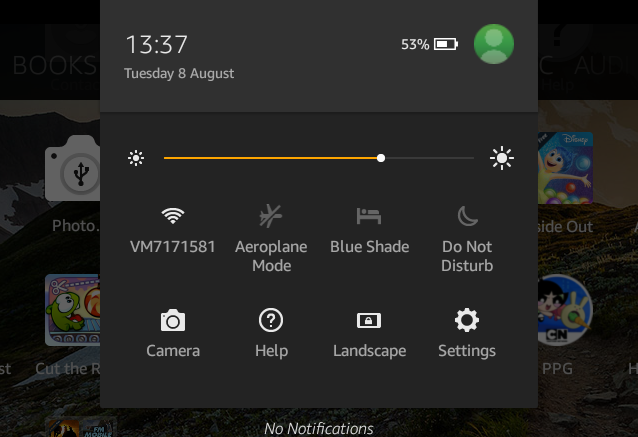
גם בתפריט ההגדרות המהירות תראה:
- בהירות - ניתן להשיג מסך בהיר יותר על ידי גרירת המחוון משמאל לימין. שים לב שמסך בהיר יותר פירושו ניקוז סוללה מהיר יותר.
- Wi-Fi - הגדר וקבע את התצורה של אפשרויות קישוריות, ולחץ כדי להפעיל ולכבות.
- מצב מטוס - החלף זאת בעת טיסה, או אם ברצונך להשבית במהירות את ה- Wi-Fi.
- Blue Shade - מוסיף פילטר מתאים לקריאה בשעות הלילה.
- אל תפריע - מונע מההודעות להפריע לך במהלך הלילה.
- מצלמה - משיקה את אפליקציית המצלמה, הכוללת מצלמת וידאו, והגדרת HDR. אתה יכול לגשת במהירות לסליל המצלמה דרך הכפתור בפינה השמאלית התחתונה.
- עזרה - מספק מדריך נחמד לחיפוש לשימוש באש האמזון.
- סיבוב אוטומטי - הקש על זה כדי לתקן את הכיוון הנוכחי שלך (דיוקן, נוף) או השאר כנדרש לטאבלט לסובב את המסך כנדרש.
- הגדרות - ראה למעלה.
בנוסף בשורת התפריטים תראה אייקון המציג את חיי הסוללה שנותרו. כאשר זה נמוך או אדום, חבר את המכשיר לטעינה מחדש.
8.2 ניהול סוללות
כמו מכשירים ניידים רבים, גם אמזון פייר מסתמך על סוללה נטענת מובנית בכוח. כאשר נותרים, טעינה מלאה יכולה להימשך יותר מיום, אך פעילות אינטנסיבית - שימוש בטאבלט לצורך הזרמת Amazon Instant Video, למשל - ניתן לצמצם את המטען בצורה קשה.
אז איך אתה יכול להפיק את המרב מחיי הסוללה של אמזון פייר שלך?
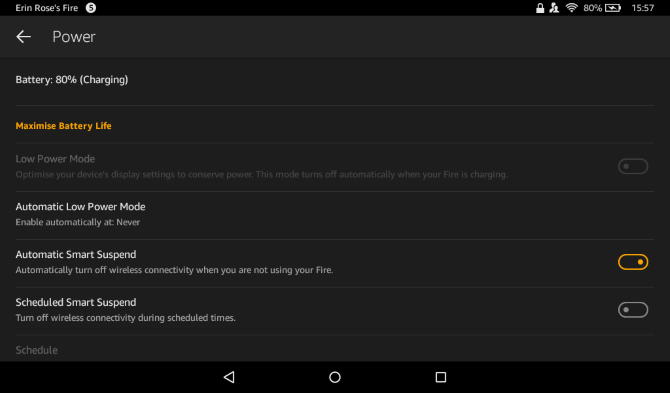
ראשית, טעינת הקורא האלקטרוני / טאבלט שלך נכונה חשובה. אמנם זה די בטוח לטעינה עם כבל USB המחובר למחשב, אך לצורך טעינה אופטימלית השתמש במטען המצורף למכשיר. עליך לשאוף להשתמש בזה לפחות פעם בשבוע. טעינה מלאה תארך ארבע שעות עם המטען הנכון.
ישנן סיבות שונות לכך שנראה כי המטען מתנקז במהירות מהצפוי. שימוש אינטנסיבי והגדרות בהירות ונפח גבוהים יכולים לתרום לכך, כמו גם בעיות ברשת האלחוטית. באופן דומה, הורדה או סינכרון של קבצים גדולים יכולים לנקז את הסוללה.
באופן כללי חיי הסוללה אמורים להימשך כשמונה שעות לקריאה רציפה ו -7.5 שעות להפעלת וידיאו, אם כי זה כאשר Wi-Fi מושבת (ראה להלן).
8.3 הגדרת רשת אלחוטית ב- Amazon Fire
זמין בתפריט הגדרות, רשת אלחוטית צריכה להיות די מכאיבה לשימוש עבור מרבית המשתמשים.
לאחר החלפת Wi-Fi על, על המכשיר לבצע סריקה מהירה לרשתות אלחוטיות מקומיות. כדי להצטרף לרשת פתוחה (המזוהה על ידי סמל Wi-Fi ללא מנעול), פשוט הקש והמתן לחיבור האמזון שלך.
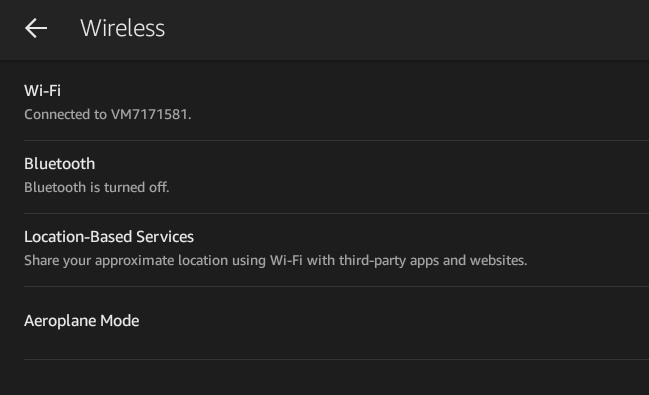
התחברות לרשת מאובטחת, בינתיים, מעט יותר מפורטת. במצב זה, תזדקק לסיסמה, אותה ניתן לרכוש רק ממנהל הרשת או מהצד של הנתב האלחוטי. שוב, לחץ על שם הרשת כדי להתחיל, השתמש במקלדת כדי להזין את הסיסמה. שים לב כי הראה סיסמה תיבת הסימון תעזור לך לבדוק כי משפט הביטוי הוזן כראוי. לאחר סיום, הקש על התחבר ולחכות לאישור.
לאחר התחברות לרשת תוכלו לבדוק פרטים נוספים אודותיה, במידת הצורך. לשם כך, הקש על שם הרשת, שם תראה סטטוס, מידע על אבטחה ועוצמת האות ועל מהירות הקישור, כמו גם כתובת ה- IP של המכשיר שלך (שימושי אם אתה מנסה לפתור בעיות ברשת המקומית נושאים).
8.3.1 אפשרויות רשת מתקדמות
בשל התצורות השונות בהן ניתן להשתמש להגדרה וחיבור לרשתות אלחוטיות, אמזון פייר מציעה כמה אפשרויות מתקדמות.
מצא זאת על ידי הקשה ארוכה על החיבור הנוכחי שלך וסמן את התיבה אפשרויות מתקדמות. כאן אתה יכול להגדיר פרוקסי, ולחלף את מצב כתובת ה- IP שלך. להשתמש סטטי אם אתה נתקל בבעיות בחיבור לנתב שלך, או אולי לנסות להשתמש במכשיר או באפליקציה נקודה חמה Wi-Fi. קיימים מספר שדות, החל מציון ה- IP של המכשיר שלך ועד להוסיף אותו לנתב המועדף, מסכת רשת משנה ושתיים מספרי DNS. אחרת, השאר את זה כ- DHCP.
תמצא גם מתקדם הגדרות דרך שלוש תפריט הנקודות בפינה השמאלית העליונה של מסך ה- Wi-Fi. כאן תוכלו למצוא מידע על כתובת ה- IP הנוכחית וכתובת ה- MAC של המכשיר. אם הנתב האלחוטי שלך משתמש ב- WPS כדי להגדיר חיבור, תוכל להזין את ה- PIN גם כאן, דרך הזנת קוד PIN של WPS.
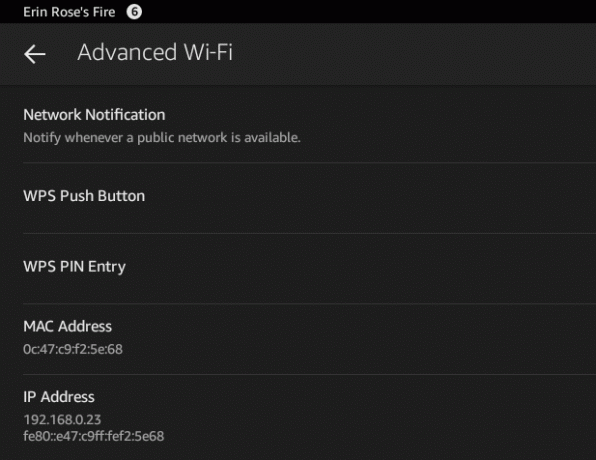
אפשר גם להשתמש ב- הוסף רשת אפשרות להתחבר לרשת מוסתרת או לא זוהה. זה דורש נכון רשת SSID (השם שמוצג על ידי רשת אלחוטית במקרים אחרים) ובחירה של סוגי האבטחה המתאימים. קיימות שש אפשרויות, החל מ- פתוח ל WPA2 EAP. כשאתה שמח, לחץ להציל להתחבר.
שים לב שאם אתה מתחבר למספר גדול של רשתות אלחוטיות בעת השימוש ב- Amazon Fire שלך, בסופו של דבר תגיע לרשימה ארוכה מהן - הדבר נשמר על מנת להקל על החיבור מחדש. כדי לסדר את זה, פשוט הקש על הערכים ואז בחר לשכוח כדי להסיר אותו מהרשימה.
8.4 הגדרות תצוגה
אפשרויות מינימליות ניתנות להתאמת התצוגה של אמזון פייר.
כאמור לעיל, ניתן לשנות את הבהירות דרך תפריט ההגדרות הנסתר; ניתן למצוא את אותה המחוון דרך הגדרות> תצוגהלצד מצב שינה חשוב לתצוגה. זה מאפשר לך לציין את העיכוב בין הברז האחרון שלך לבין כיבוי מסך האש של אמזון. אפשרויות רבות זמינות, החל מ- 30 שניות כל הדרך עד שעה. בנוסף, באפשרותך גם להגדיר את פסק הזמן למסך לעולם לא - שימושי לצפייה בקבצי וידאו!
9. אמזון אש ביטחון
עם מכשיר נייד המחובר לאינטרנט שמכיל גישה לנתונים אישיים ופרטי תשלום אשר עשויים להיות כרטיסי אשראי ופרטי תשלום אחרים, שמירה על אבטחת האש של אמזון היא חשובה ביותר.
למרבה המזל, ישנן אפשרויות שונות. למסך הנעילה יכולה להקצות סיסמה, ואילו ניתן להצפין שמות משתמש וסיסמאות, אם כי הדבר מאפשר לשימוש איטי יותר. בנוסף, ניתן להשיג בקרת הורים למניעת שימוש לרעה על ידי צעירים שובבים!
9.1 סיסמת מסך הנעילה
בכל פעם שאתה מפעיל את אמזון פייר שלך או מקיש על לחצן ההפעלה כדי "להעיר" אותו ממצב המתנה, אתה יוצג מסך נעילה, שלם עם אחת מכמה תמונות ברירת מחדל המוצגות באופן אקראי.
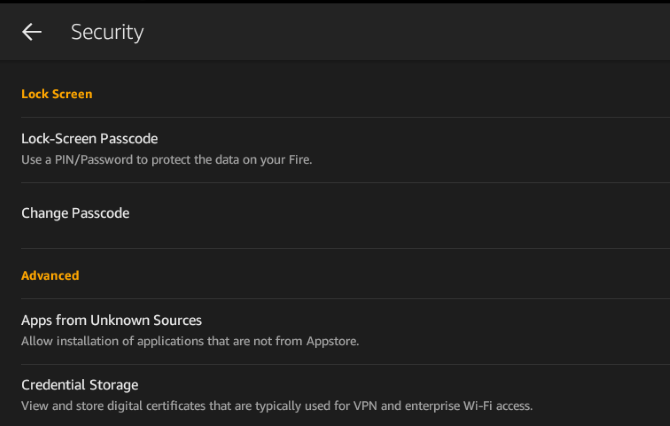
מסך הנעילה מגן עליך מפני מגע לא מקרי עם דוכן העיתונים ותפריטים אחרים, אפליקציות, משחקים, ספרים - בעיקרון כל מה שרץ על הטאבלט שלך - בזמן שהוא מאוחסן בכיס או בתיק (אם כי מקרה ייעודי לאמזון פייר שלך הוא מומלץ).
קיימות שתי וריאציות על מסך הנעילה. בפתיחה הגדרות> עוד> אבטחה ומחליף סיסמת מסך נעילה ל על אתה יכול לעבור בין החלקה הסטנדרטית "הקש וגרור" של השברון הכתום כדי לבטל את הנעילה או לשלב זאת עם סיסמה של לפחות ארבע תווים.
אפשרות הסיסמה היא גמישה למדי, מכיוון שהיא מאפשרת להשתמש במילה, שילוב של תווים, מספרים וניקוד - או את מספר ה- PIN המספרי היותר ידידותי למשתמש. לאחר הוספת הסיסמה ואישור, תוכלו לבדוק אותה על ידי לחיצה על לחצן ההפעלה כדי לעבור למצב המתנה, לחכות רגע ואז להקיש שוב על הכוח כדי להעיר את המכשיר. השבתת הסיסמה תחייב אותך להזין את הקוד או הביטוי שלך כדי לאשר.
שים לב כי ארבעה ניסיונות כניסה כושלים יינעלו את המכשיר, ויכריחו אותך לנסות לאפס יצרן.
9.2 אחסון אישורי
האפשרות Credential Storage זמינה גם דרך מסך האבטחה, ומסופקת למשתמשים המחברים את ה- Amazon Fire שלהם לחשבון מבוסס Microsoft Exchange.
אמנם זה לא חל על משתמשים רבים, אך בכל זאת מדובר בתכונה שימושית, אך תידרש את הסיוע של מנהל הרשת כדי לסייע בתצורה הנכונה של התקן אישורים מאובטחים, הגדר סיסמת אחסון אישורי, ו השתמש באישורים מאובטחים. שים לב שאתה יכול לאפס אפשרויות אלה באמצעות אחסון אישורי נקה.
9.3 שינוי בעל המכשיר ואיפוס האש שלך באמזון
עם זאת באופן קבוע אתה משתמש ב- Amazon Fire שלך, יתכן כי יבוא זמן בו אתה מחליט שעליך לבצע כמה שינויים.
שינויים אלה עשויים להיות חמורים - ייתכן שתמכור את הטאבלט שלך - או שהם עשויים להיות יותר פונקציונליים, כגון החלת עדכון.
שינוי החשבון ב- Amazon Fire פירושו רישום המכשיר, וניתן לעשות זאת באמצעות הגדרות> החשבון שלי. לאחר שנרשם חשבון, ניתן להזין חשבון אמזון חדש, או להגדיר אותו כמתואר בסעיף 2 הגדרת האש של אמזון. לאחר מכן הדבר יבקש את המכשיר לסנכרן את התוכן שנרכש של הבעלים החדש - ספרים, מוזיקה, קטעי וידאו וכו '. - בעוד שהבעלים הקודם נשכח.
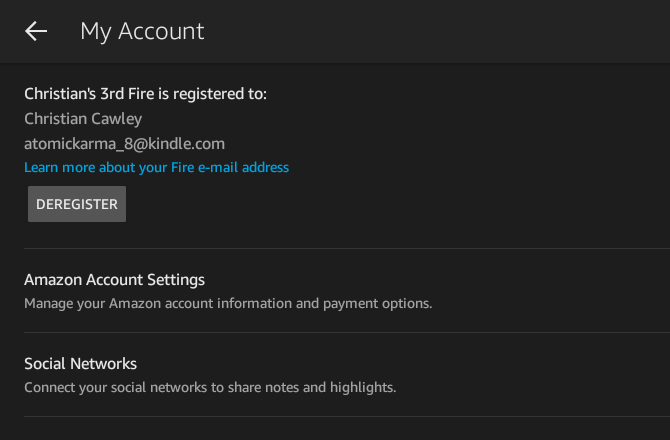
עם זאת, בעת החלפת בעלי מכשירים, עליך להיות מודע לכך שיש להסיר כל מידע שהורדת או סנכרנת למכשיר מהמחשב שלך או מהאינטרנט (אך לא אמזון). פתיחה הגדרות> אחסון מציג את רמות אחסון היישומים ואת האחסון הפנימי שלך. לא רק שזה נותן מושג טוב על המרחב בו אתם מנצלים, מי שיקח את המכשיר שלכם לא בהכרח ירצה שכל הקבצים שלכם עמוסים ב- Amazon Fire!
9.3.1 איפוס לאבטחה
כיוון שכך, הפיתרון הטוב ביותר הוא שחזר את המכשיר שלך להגדרות היצרן. בתוך ה אפשרויות מכשירים מסך, גלול מטה אל אפס לברירות מחדל של היצרן והקש; זהו צעד די מוחלט לנקוט, כך שהמכשיר יבקש מכם לאשר כי ברצונכם להמשיך (וכאשר הסוללה חלשה יעץ לכם שהוא זקוק לטעינה של לפחות 40%).
איפוס המכשיר לא לוקח זמן רב וכשסיימו הנתונים האישיים שלך יוסרו. אם אתה מודאג לגבי קבצים ותיקיות נוספים שעדיין קיימים, פשוט חבר את הטבלט למחשב שלך (כמתואר בסעיף סנכרון מדיה לאש אמזון שלך) ולמחוק ידנית את תוכן התיקיות וידאו, מוסיקה, ספרים, תמונות ומסמכים.
9.5 עדכון מערכת ההפעלה Amazon Fire
בין אם אתה מתכוון לקבל את הפונקציונליות המרבית מהמכשיר שלך או שאתה רוצה לוודא שלנמען החדש יש מכשיר בהפעלת הגרסה האחרונה של תוכנת אמזון פייר, עליך להיות מודע לעדכוני ה- OTA (O-The) הרגילים שאמזון שולחת בחוץ.
Over-the-Air פירושו בעצם כי העדכונים מופצים למכשירים בזמן שהם מחוברים לרשתות אלחוטיות (אם כי חלק מהרשתות עשויות לא מתאימות לכך). לעתים קרובות ה- Fire Fire של אמזון יבקש ממך לעדכן כאשר הוא מקבל הודעה כי גרסה חדשה של מערכת ההפעלה זמינה.
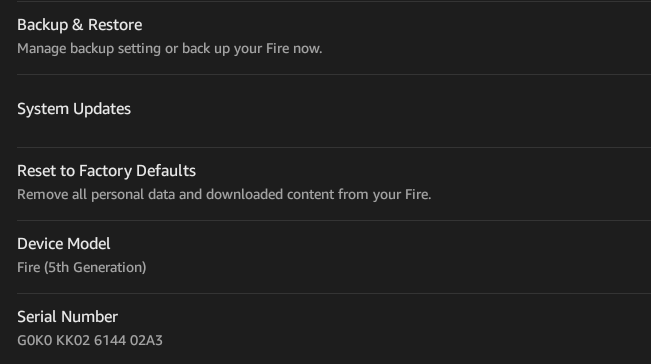
עם זאת, לא תמיד זה המצב. למרבה המזל יש דרך לבדוק אם יש עדכונים דרך הגדרות> אפשרויות התקן> עדכון מערכת. חפש גרסת מערכת והשתמש ב - בדוק עכשיו כדי לבקש בדיקה - אם יש עדכונים, המכשיר יוריד ויתקין אותם.
בדרך כלל התהליך לוקח מספר דקות בלבד.
9.6 האם האש שלך באמזון אבדה או נגנבה?
אם הגרוע ביותר יגיע לגרוע ביותר ו- Amazon Fire שלך לצערנו כבר לא ברשותך, עליך לנקוט צעדים מיידיים כדי לנתק את חשבונך מהמכשיר.
על מנת לעשות זאת, תחילה עליך לפנות אליו www.amazon.com/manageyourkindle ו הרשם את המכשיר שלך. זה חשוב: כל פעילות של גנב אפילו באמזון פייר שננעלה בעבר תיוחס לחשבונך ולכרטיס האשראי שלך. ביטול מנויי כל ספר / מגזין באותו עמוד הוא גם רעיון טוב - הדבר יחסוך לך כסף עבור פריטים שאולי לא תצליחו ליהנות מהם.
10. פתרון בעיות באש האמזונס
מעת לעת יתקלו בכמה בעיות בהפעלת אמזון פייר. יתכן ותיתקל במעברים איטיים בין מסכים, אולי או שתיתקל בבעיות בהפעלת אפליקציות, משחקים או אפילו סרטונים.
אמנם ניהול סוללות הוא היבט חיוני בפתרון בעיות (ניתן לתקן בעיות רבות בתשלום מלא) ישנם שפע של טיפים וטריקים אחרים שבהם אתה יכול להשתמש בכדי להתגבר על כל הבעיות שאתה עשוי להתמודד איתן כמו אמזון אש משתמש.
10.1 הפעל מחדש את ההתקן!
אם אמזון האש שלך תקפיא או תינעל, או אם אפליקציות לא מצליחות להגיב נכון ואתה לא יכול לחזור לדוכן העיתונים, יש רק דבר אחד שאתה יכול לעשות - לכבות אותו ולהפעיל אותו שוב! ישנן שתי דרכים לעשות זאת, הדרך "הרגילה" והדרך "הנואשת".
עם זאת, לפני שתבצע את הצעד הזה, תצטרך לוודא שלאש אמזון שלך יש מספיק מטען כדי להתמודד. התקן קפוא יכול להיות מנסה לתקן בעיה, לעבד נתונים רבים ולכן לרוקן את חיי הסוללה. ככאלה, עליך לטעון את ה- Amazon Fire במשך כ- 30 דקות לפני שתבצע איפוס קשה.
הרצף הרגיל בהליך זה הוא שכאשר לחצן ההפעלה מוחזק, אמזון האש מציגה לכבות כפתור כדי להקיש עליו באמצעות אישור. עם זאת, יתכן וזה לא יקרה אם המכשיר קפא, לכן במצב זה, עליך להשתמש בהליך איפוס קשיח: לחץ על לחצן ההפעלה (כ 20 שניות) עד שהמכשיר יכבה.
בהפעלת המכשיר מחדש, עליך לגלות שרוב הבעיות נפתרות כעת.
10.2 מעקב והתמודדות עם אפליקציות ומשחקים לבעיות
נושאים רבים ב- Amazon Fire יכולים להיות קשורים לאפליקציות. כתוצאה, עיין בהגדרות של האפליקציה שאתה חושד שהיא גורמת לבעיה.
זה דבר שעליך לחקור תחילה על ידי פתיחת האפליקציה עצמה ובדיקת ההגדרות. אם יש אפשרויות שאתה חושב שיכולות לגרום לבעיה, השבת אותן.
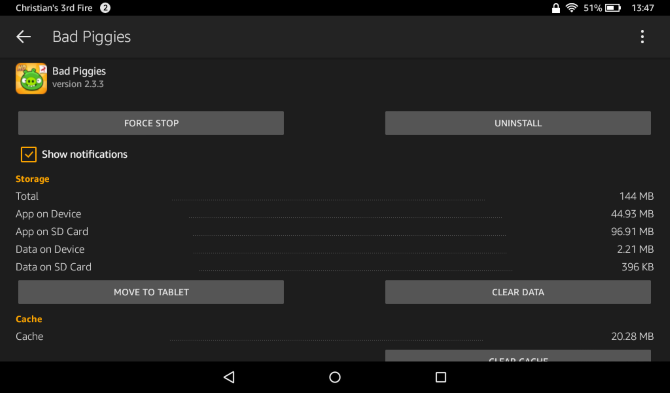
אם התוצאה לא תשתנה, פתח הגדרות> אפליקציות ומשחקים שם תוכל למצוא את האפליקציה המדוברת (באמצעות סנן בתפריט הנפתח) ובדוק כמה אחסון היא משתמשת, גודל היישום מטמון, וכל ברירות מחדל ו הרשאות.
כדי לבדוק אם יש שיפור מיידי בביצועים, השתמש ב- כוח עצירה כפתור. זה בדרך כלל עובד, אך אם לא, השתמש ב- נקה נתונים, נקה מטמון, ו ברירות מחדל ברורות כפתורים.
הצלחה כושלת כאן, כמובן, עליכם לעשות זאת הסר את ההתקנה האפליקציה לחלוטין.
אתה יכול להתמודד עם סוגיות בחלל, בינתיים על ידי הקשה על עבור לאחסון כפתור בהגדרות עבור אפליקציות גדולות. כאשר הם תואמים, ניתן להעביר אפליקציות אל שלך כרטיס מיקרו אס די 5 טעויות שיש להימנע מהן בעת רכישת כרטיס MicroSDקניית כרטיסי MicroSD אולי נראית פשוטה, אך להלן מספר טעויות קריטיות שיש להימנע ממנה אם אינך רוצה להתחרט על הרכישה שלך. קרא עוד .
10.3 התמודדות עם סוגיות סינכרון
כנראה שהבעיה הכי מתסכלת שתיתקל בטאבלט שלך תהיה קשורה לסנכרון תוכן מהענן של אמזון.
אלה יכולים להתבטא בדרכים שונות. לדוגמה, אם יש לך התקני Kindle מרובים - או שאתה משתמש ביישום Kindle בסמארטפון - יתכן ויעלו בעיות במציאת מספרי עמודים. מצד שני, בעיות בדפים החסרים לרוב עומדות לשירות קינדל שכותב הספר. במצב זה, אתה יכול להשתמש ב- להגיש תלונה אפשרות ברשימת המוצרים של Kindle Store בספר.
ניתן לתקן סוגיות בהורדת ספר על ידי הפעלה מחדש של אמזון האש וניתוק / חיבור Wi-Fi מחדש. בינתיים בעיות בפתיחת ספר נובעות לעתים קרובות מתקלה בעת ההורדה. יש לטפל בזה על ידי פתיחת רשימת הספרים שלך, הקשה ארוכה על הפריט המדובר ובחירה הסר מהמכשיר. לאחר פעולה זו, עבור אל ענן צפה, מצא את הספר והקש על איור הכריכה כדי להוריד כראוי.
הפעלה מחדש של הטאבלט יכולה לעזור גם אם נמשכות בעיות; ניתן להשתמש בפתרונות אלה גם לבעיות בסנכרון מגזינים.
10.4 איבדתי את הסיסמא שלי!
האם ביצעת צעדים לאבטחת המכשיר באמצעות סיסמת מסך נעילה? וודא שלא תשכח את הקוד! אם זה יקרה, Amazon Fire שלך יאלץ אותך להחזיר את המכשיר להגדרות ברירת המחדל של היצרן שלו.
במקרה זה, אמזון פייר שלך תפעיל מחדש, ותמחק את כל הנתונים והתכנים האישיים. לא תוכל להשתמש בו כראוי עד שתירשם שוב. לאחר סיום זה תוכלו להתחיל להוריד את הספרים המועדפים עליכם מענן אמזון.
אם אתה עדיין זקוק להגדרת סיסמה, נסה להשתמש בסיסמה שלא תשכח!
קבל קריאה!
מגוון אמזון פייר הוא מבחר גדול של מכשירים המציעים אלטרנטיבה לטאבלטים הרגילים של אפל ואנדרואיד. הם גם מחליפים קוראים אלקטרוניים בסיסיים של דיו אלקטרוני.

הגודל והגמישות של האש הופכים אותו לבחירה המובילה בשוק בו היא כבר הספיקה להתחרות במתחרים. כעת, אמזון הפנתה את תשומת לבה לאייפד מיני ולטאבלטים שונים בגודל 10 אינץ 'של סמסונג ואחרים. לא הייתם מתערבים נגד אמזון!
בסך הכל, Amazon Fire שלך מציע חווית משתמש מהנה. יש לך גישה ישירה לסרטים האהובים עליך, לתוכניות טלוויזיה ולמוזיקה ולמבחר נהדר של אפליקציות ומשחקים. ואל תשכח את ספרי הקינדל שלך ואת קומיקס הקומיקסולוגיה.
השמחה על היכולת לשאת אלפי ספרים בכיס שודרגה. עכשיו כל מה שאתה אוהב נמצא שם איתם!
בדוק גם את המאמרים המעולים האלה על Amazon Fire:
- הסר מודעות והתקן את Google Play ב- Kindle Fire ללא שורש הסר מודעות והתקן את Google Play ב- Kindle Fire ללא שורשקבל יותר מטאבלט ה- Amazon Fire שלך! הנה כיצד להתקין את Google Play ב- Kindle Fire ולהסיר מודעות Amazon Fire ללא שורש בחינם. קרא עוד
- תכונות קינדל חבויות שעליך לדעת עליהן תכונות קינדל חבויות שעליך לדעת עליהן קרא עוד
- כיצד למנוע עדכונים בשריפה של אמזון הנטועה שלך כיצד למנוע עדכונים על האש הנטועה שלךאם אתה אחד מבעלי הקינדל פייר הרבים ששרשו את המכשיר שלהם על מנת להוסיף פונקציונליות (כגון גישה ל- Google Play), תרצה למנוע את שליחת העדכון ... קרא עוד
- כך מתמודדים עם בעיות סינכרון אש של אמזון לאחר השורש כיצד להתמודד עם בעיות סינכרון כיבוי אש לאחר שורשאמזון מאוד שמחה על כך ש- Kindle Fire לא יישרש - אחרי הכל, זה שובר את הגינה המוקפת חומה שהקימה להתקנת אפליקציות וכו '. - ולדחוף בקביעות עדכונים ... קרא עוד
- כיצד להפיק את המרב מאחסון 8GB של אמזון פייר שלך כיצד להפיק את המרב מאחסון 8GB של קינדל פייר שלךכמעט נגמר לי החלל על קינדל פייר שלי בשבוע שעבר. למרבה הצער, הרחקתי מהמחשב שלי, מה שאומר שלא יכולתי פשוט להעביר נתונים מהמכשיר - הייתי צריך למחוק ... קרא עוד
כריסטיאן קאוולי הוא סגן עורך לביטחון, לינוקס, עשה זאת בעצמך, תכנות וטכנולוגיות. הוא גם מייצר את הפודקאסט שימושי באמת ובעל ניסיון רב בתמיכה בשולחן עבודה ותוכנה. תורם למגזין Linux Format, כריסטיאן הוא טינקרר Raspberry Pi, חובב לגו וחובב משחקי הרטרו.